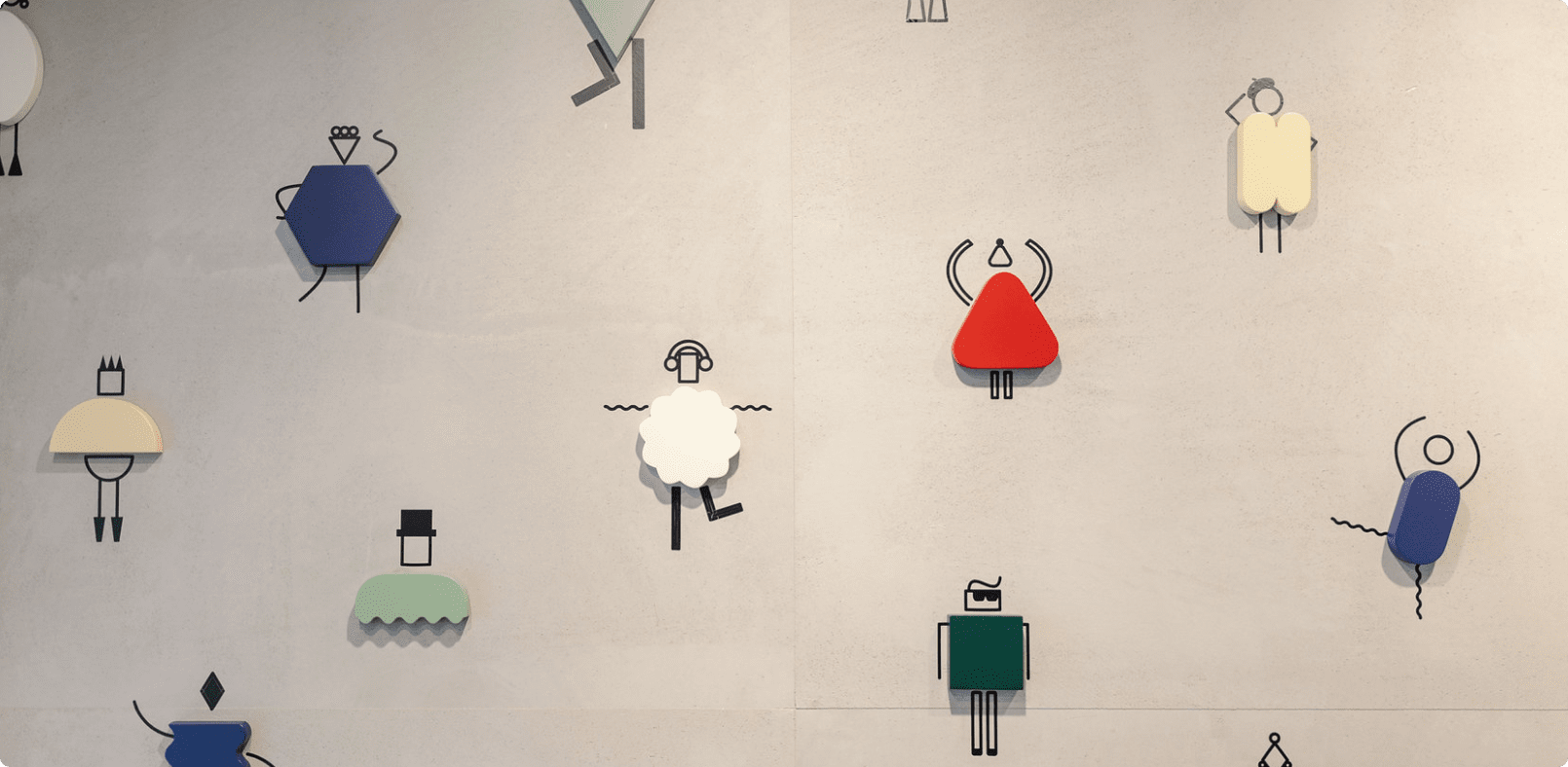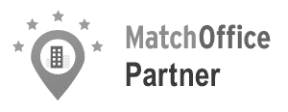Zoom Deneyiminizi Güçlendirecek 4 Özellik
Toplantılar, eğitimler, ailemiz ve arkadaşlarımızla buluşmalar… Tüm bunlar COVID-19 sebebi ile dijital ortama taşınırken, telefonumuzdaki ve bilgisayarımızdaki uygulamalar da değişti. Zoom uygulaması da hem iş hem de eğitim hayatımızda vazgeçilmez haline geldi. Peki, hayatımızı kolaylaştıran Zoom’un kullanım kolaylığı sağlayan özellikleri neler?.
1) Alt Yazı Ekleme

Zoom uygulamasının en dikkat çeken özelliklerinden ilk olarak alt yazı ekleme özelliği karşımıza çıkıyor. İşitme engelli kişilerin görüşmelerdeki takibi iyi sağlamaları açısından birebir çözüm sunan bu özellik, yabancı dilde yapılan görüşmelerin de daha iyi anlaşılmasını sağlıyor. Altyazının kalitesi ise ortam gürültüsü ve cihazların kalitesi gibi birkaç parametreye bağlı. Bu ayarı aktifleştirmek için de “Settings” sekmesinden “Meetings”e girip ardından “Closed Caption” özelliğini açmanız yeterli. Özellik şu an için yalnızca İngilizce dilini desteklese de farklı dillerin de desteklenmesi için çalışmalar yapılıyor.
2) Toplantıları Metne Çevirme
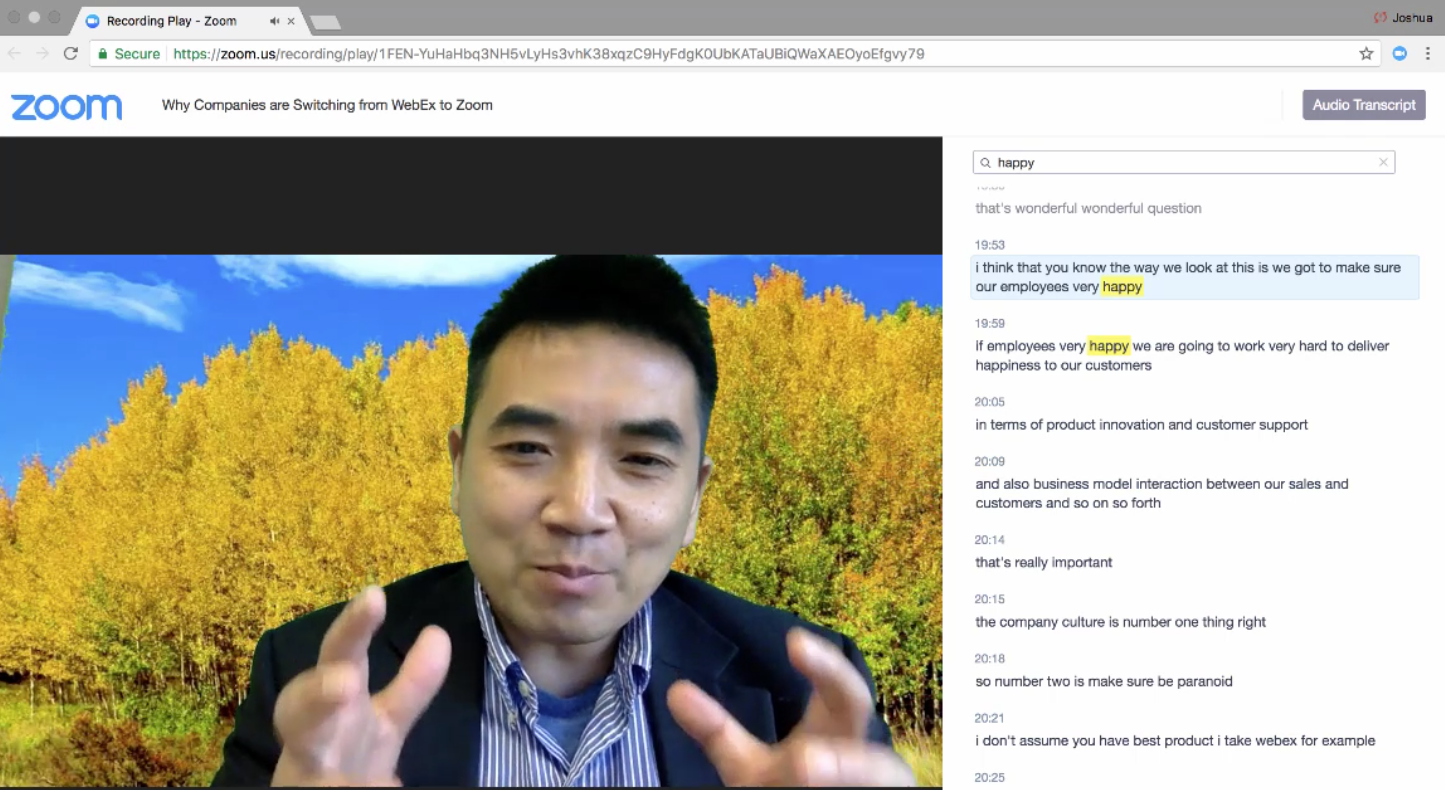
Toplantılarda not almak her ne kadar hatırlanabilirlik açısından işimizi kolaylaştırsa da önemli detayları kaçırmamıza neden olabilir. Zoom Meetings uygulamasının “Metne Çevirme” özelliği ile hem zamandan tasarruf sağlayabilir hem de görüşmelere daha iyi odaklanabilirsiniz. Bu özelliği kullanmak için okul veya iş hesabına sahip olmanız yeterli. Kullanıma başlamak için öncelikle “Settings” sekmesinden “Record” bölümüne tıklamalı ve “Audio Transcript” ayarını açmalısınız. Sonrasında ise yapmanız gereken şey görüntü kaydı almak. Dosyanız, Zoom tarafından ilk olarak bulut dosyaya çevrilir ve sonrasında metne dönüştürülür. Bu aşamalardan Zoom’un e-Posta bildirimi aracılığıyla haberdar olabilirsiniz. Bu özellik şimdilik İngilizce dilini desteklese de, gelecekte farklı dil seçeneklerinin eklenmesi için çalışmalar yapılıyor.
3) Kamera Ayarları

Instagram, Snapchat gibi uygulamalarda sıklıkla kullanılan filtreler Zoom uygulamasında da yerini buldu. Arka planınız görüşmeler için uygun değil mi? Bunu artık dert etmenize gerek yok! Zoom kamerası ile çeşitli görseller kullanarak arka planınızı değiştirebilirsiniz. ‘Blur’ özelliğini seçerek arka planınızı bulanıklaştırabilir, odağı ortamdan ziyade kendinize çekebilirsiniz. Eğer uykunuzu alamadıysanız ve makyajla uğraşacak kadar vaktiniz yoksa “Beauty Filter” özelliği ile görüntünüzü daha kusursuz hale getirebilirsiniz. Tüm bu kamera ayarlarını, görüşmenizi başlattıktan sonra ana ekranın sol alt köşesindeki kamera sembolünün yanından yapabilirsiniz.
4) Klavye Kısayolları
Klavye kısayollarını öğrenmek ve kendi kısayolunuzu oluşturmak için görüşme ekranının sol alt köşesindeki ok işaretinden “Settings” simgesini tıklamanız ve “Keyboard Shorcuts”a seçmeniz yeterli. Bu kısayollardan Windows kullanıcıları için en çok tercih edilenler ise şu şekilde:
Videoyu Açmak/Kapatmak için: Alt + VSesi açmak/Kapatmak için: Alt + A Ekran Paylaşımını Açmak/Kapatmak için: Alt + Shift+ S Ekran Paylaşımını Duraklat / Sürdürmek için: Alt + TKamerayı Değiştirmek için: Alt + N
Windows ve Mac için detaylı kısayollarına burayı tıklayarak ulaşabilirsiniz.
Sizde toplantılarınızı online olarak gerçekleştirirken Zoom Meetings’in ayarlarını kullanarak daha efektif bir kullanıcı deneyimi yaşayabilirsiniz. Bunun yanı sıra yüz yüze ve online toplantılarınızı daha interaktif ve verimli bir şekilde geçirmek için Kolektif House ofislerimizi tercih edebilirsiniz. Ayrıca, toplantılarınızın dışında gerçekleştireceğiniz lansmanlar, partiler ve eğitimleriniz için de sizleri lokasyonlarımıza bekleriz. Bizimle iletişime geçmek ve üyelik modellerimizi incelemek için web sitemizi ziyaret etmeyi unutmayın!